CAD多段线怎么画箭头形状?
溜溜自学 室内设计 2022-12-19 浏览:444
大家好,我是小溜,不同的CAD图纸上,都会发现图纸上边有着标注。有时候标注不清晰,我们还会添加一个箭头来指引,那么CAD多段线怎么画箭头形状呢?找到方法就很简单了,小溜来告诉大家方法吧!
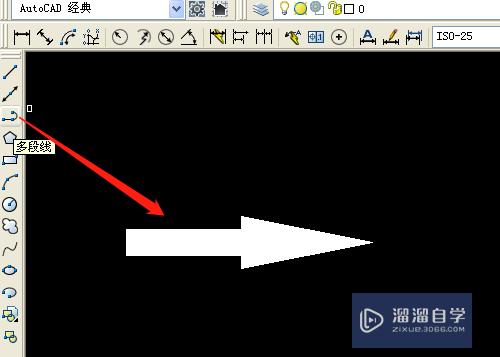
工具/软件
硬件型号:华为笔记本电脑MateBook 14s
系统版本:Windows7
所需软件:CAD2007
方法/步骤
第1步
打开桌面上AutoCAD2007软件。

第2步
单击工具箱中的多段线工具。
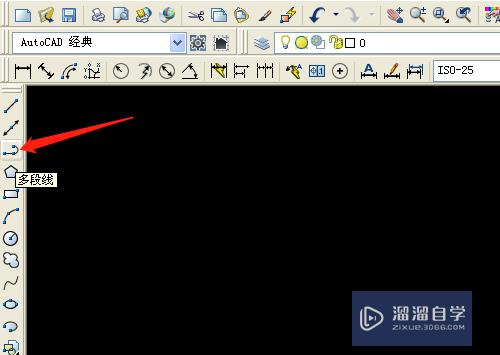
第3步
编辑区在适当的位置单击为起点,提示宽度输入字母W后确定。

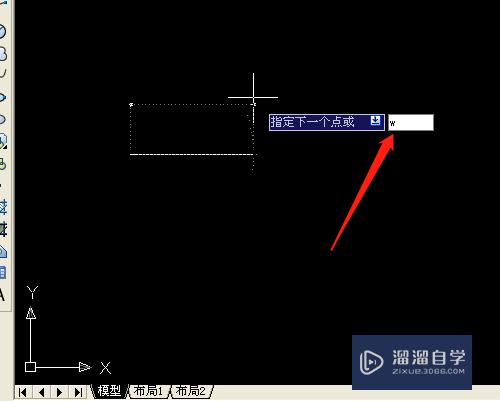
第4步
提示指定起点的宽度,输入数字如5。
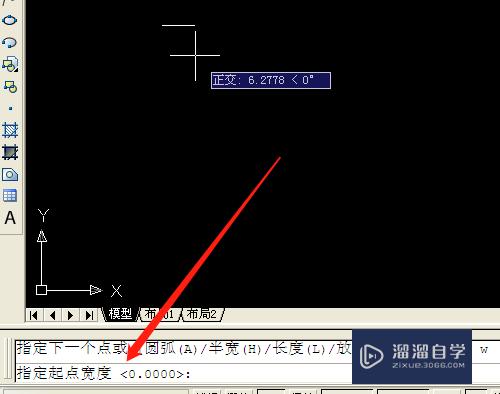
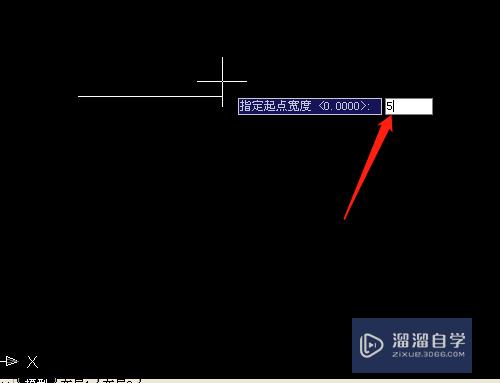
第5步
提示端点的宽度,确定,拖动绘制直线。
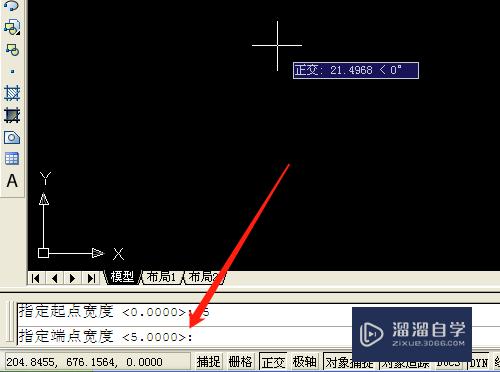
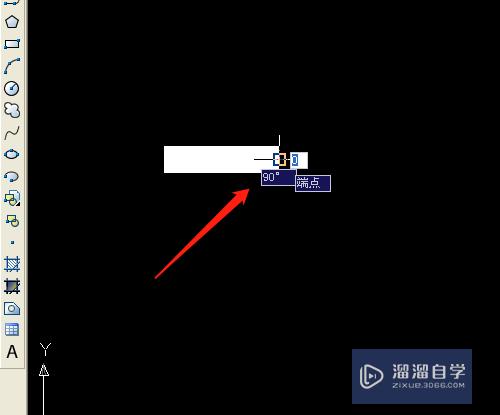
第6步
再输入字母W后确定,输入数字10,确定,输入数字0确定,绘制出箭头形状。

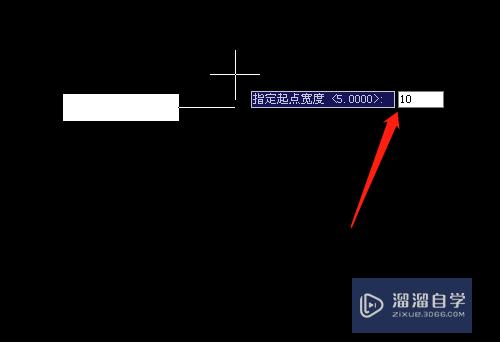
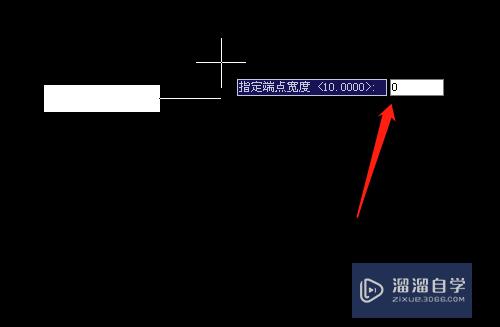
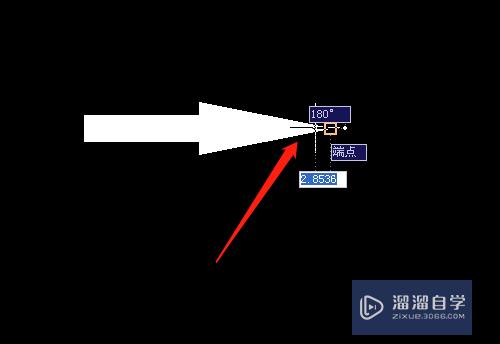
注意/提示
以上“CAD多段线怎么画箭头形状?”的内容小溜就介绍到这里,希望小溜今天分享的内容能够帮助小伙伴们解决问题。想要深入了解CAD操作,点击这里可以观看更多。
相关文章
距结束 05 天 11 : 32 : 09
距结束 00 天 23 : 32 : 09
首页








